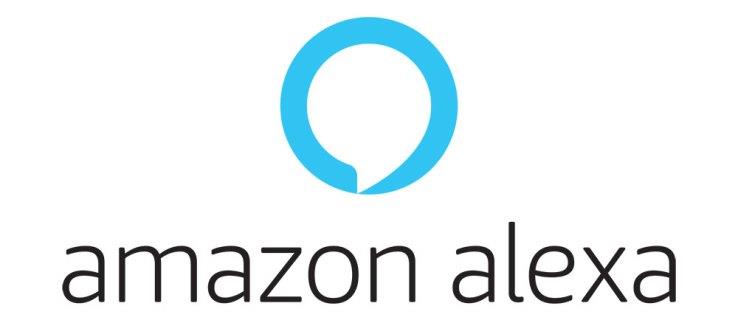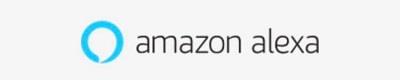Obwohl einige Leute denken, dass Alexa Intruder Alert eine hervorragende Inspirationsquelle für das Erstellen von Witzen und Memes ist, ist es eine nützliche Funktion. Der Einbruchalarm wirkt wie aus einem Science-Fiction-Film und ist eine kleine Revolution, wenn es um unsere Sicherheit geht.
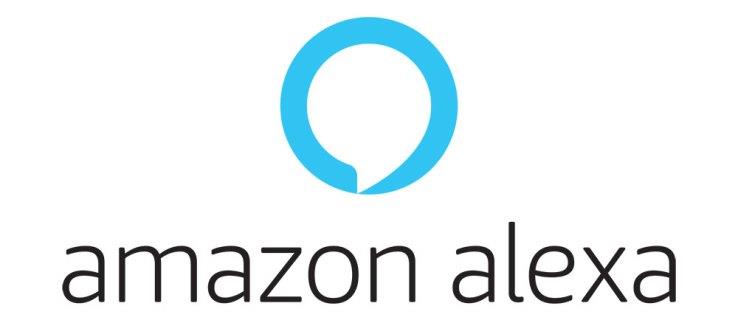
Diese Funktion ist ein großer Fortschritt, wenn es um die Sicherheit Ihrer Familie geht. Wir zeigen Ihnen, wie Sie den Einbruchalarm einrichten, um unerwünschte Besucher abzuschrecken.
Einbruchalarm einrichten
Sie können den Einbruchalarm ganz einfach und in wenigen Sekunden einrichten. Sie sollten dies über die Alexa-App tun; Es funktioniert genauso wie jede andere Routine. Der größte Nachteil besteht darin, dass dies nicht funktioniert, wenn Sie nicht zu Hause sind, da es sich um eine sprachaktivierte Warnung handelt. Sie schalten es mit einer bestimmten Phrase ein.
Das bedeutet, dass Sie sich darüber im Klaren sein müssen, dass jemand im Haus ist, um den Alarm auszulösen. Lasst uns anfangen.
- Rufen Sie die Alexa-App auf und öffnen Sie das Menü.
- Tippen Sie auf die Routinen.
- Fügen Sie eine neue Routine hinzu, indem Sie auf das Plus-Symbol tippen oder klicken.
- Schreiben Sie nun den Satz, mit dem Sie diese Routine auslösen möchten. Sie können beispielsweise „Alexa, Einbruchalarm“ oder etwas Ähnliches schreiben.
- Jetzt ist es an der Zeit, die Aktion hinzuzufügen, die Alexa ausführen soll.
- Gehen Sie zum Smart Home und wählen Sie die Optionen aus, die Sie nutzen möchten.
- Sie können sogar einen Satz festlegen, den Sie damit sagen möchten. Etwas wie „Raus aus meinem Haus!“ scheint angemessen.
- Tippen Sie auf die Schaltfläche Speichern.
Eines der besten Dinge an der Einbruchswarnung ist, dass sie in hohem Maße anpassbar ist. Sie können die Aktionen auswählen, die Alexa ausführen soll. Sie können festlegen, dass das Licht eingeschaltet wird, bestimmte Geräusche erklingen usw. Wenn Sie jemanden abschrecken möchten, können Sie es so einstellen, dass das Licht alle paar Sekunden ein- und ausgeschaltet wird.
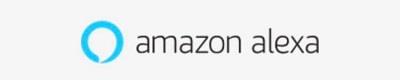
Sie können Alexa auch dazu bringen, laute Musik abzuspielen oder alles zu sagen, was Sie wollen. Alles hängt von der Wirkung ab, die Sie erzielen möchten. Daher ist es wichtig, etwas auszuwählen, von dem Sie glauben, dass es gut funktionieren könnte.
Vielleicht haben Sie ein Video gesehen, in dem Alexa sagt: „Ich rufe die Polizei!“ Das ist auch möglich. Beachten Sie jedoch, dass das Gerät nur den Satz sagt, aber nicht die Polizei ruft. Dennoch reicht dieser Satz meist aus, um potenzielle Einbrecher abzuschrecken.
Noch etwas: Wenn Sie Kinder haben, müssen Sie sich möglicherweise auf eine bestimmte Situation vorbereiten. Wenn sie ein Meme über die Alexa-Einbruchswarnung sehen, möchten sie es vielleicht zu Hause ausprobieren.
Deshalb empfehlen wir Ihnen, sie ein paar Mal damit spielen zu lassen. Wenn sie sehen, wie es funktioniert, wird es für sie keine Herausforderung mehr sein und sie werden irgendwann damit aufhören.

Alexa Guard-Modus
Wenn Sie möchten, dass Ihr Zuhause geschützt bleibt, wenn niemand da ist, empfehlen wir Ihnen, den Alexa Guard-Modus zu aktivieren. Für ihn benötigen Sie Amazon-Echo-Lautsprecher, da diese Geräusche wie das Einschlagen von Fenstern erkennen können. Amazon Echo-Lautsprecher können ein hervorragendes Sicherheitssystem für Ihr Zuhause sein, wenn Sie sie mit Ihrem Smartphone verbinden können.
Sie können festlegen, welche Geräusche überwacht werden sollen. Es kann alles sein, von Schritten über Klopfen bis hin zum Zerbrechen von Dingen. Wenn Sie ein intelligentes Zuhause haben, können Sie Echo-Lautsprecher mit anderen Geräten verbinden, was bedeutet, dass sie das Licht automatisch einschalten oder seltsame Geräusche von sich geben können.
Ihre Echo-Lautsprecher können Ihnen auch dann helfen, wenn Sie kein Smart Home haben. Verbinden Sie sie mit Ihrem Smartphone und sie senden Ihnen eine dringende Benachrichtigung, sobald sie etwas Verdächtiges entdecken. Sie können dann nach Hause kommen oder Ihre Nachbarn anrufen und sie bitten, die Situation zu überprüfen. Sie können auch die Polizei rufen, damit diese bereits vor Ihrer Rückkehr vor Ort ist.
Wenn Sie den Alexa-Schutzmodus aktivieren möchten, müssen Sie nur sagen: „Alexa, ich gehe.“ Von diesem Moment an überwacht das intelligente System Ihr Zuhause.
Pass auf dich auf
Heutzutage können wir uns und unsere Familien schützen, ohne in teure Sicherheitssysteme investieren zu müssen. Wir empfehlen Ihnen, so schnell wie möglich einen Einbruchalarm einzurichten, wenn Sie glauben, dass jemand in Ihr Haus einbrechen möchte. Es kann auch eine gute Idee sein, den Guard-Modus zu aktivieren.
Haben Sie den Einbruchalarm bereits ausprobiert? Fanden Sie es nützlich? Würden Sie das gerne verbessern, wenn Sie die Chance dazu hätten? Geben Sie uns Ihren Kommentar im Kommentarbereich unten.